〈アーカイブ〉【バーチャル懇親会】Gather Townの操作方法(基本編)
- Admin
- 2023年2月16日
- 読了時間: 3分
※この記事は日本宗教学会第81回大会特設サイトに掲載された記事です。ここでは一部の内容を除いた形で転載しています。
目次
目次
Gather Townとは
特徴
テスト会場
会場入場までの流れ
(A) URLを開く
(B) キャラクターの作成・調整
名前の入力
キャラクターの編集
(C) 動かし方の練習(チュートリアル)
チュートリアルの進め方
(D) 会場
詳細な操作
Gather Townとは
Zoomよりも、対面のコミュニケーションに近い自由な移動、会話ができます。

特徴
自分のキャラクターを作成します。
キーボードの「方向キー」(↑↓←→)を使って、キャラクターを動かします。
他人のキャラクターに近づくと、相手の顔が見えるようになり、また声が聞えて話ができます。個室(テーブル)に入ると、そこにいる人とだけ会話できます。
テスト会場
以下にテスト会場の入り口を設定していますので、ご自由に入場してお試し下さい。
25名まで同時に接続できます。
なお、当日の会場はこれとほぼ同じものとなる予定です。
会場入場までの流れ

※会場入場までの流れ、基本操作については以下の動画も参考にして下さい。
(A) URLを開く
Google chromeやMicrosoft Edgeなどのブラウザで開きます。
(B) キャラクターの作成・調整
名前の入力

URLをクリックした直後の画面
URLを開いた段階で自分のキャラクターが自動で作られます。
「Enter your name」に名前を入力します。日本語も使えます。
「Join the Gathering」をクリックすると、次の画面に進みます。
キャラクターの編集
キャラクターを編集したい場合は、「Edit Character」をクリックします。

キャラクター編集画面
顔(肌、髪、ひげ)、服、アクセサリーを編集できます。編集後、「Finish Editing」をクリックすると、キャラクターが確定し、前の画面に戻ります。
戻った後、「Join the Gathering」をクリックすると、次の画面に進みます。
(C) 動かし方の練習(チュートリアル)
チュートリアルの進め方
練習(チュートリアル)が不要な方は、右上の「Skip Tutorial」をクリックして下さい。直接、会場へ進みます。

キーボードの方向キー([↑][↓][←][→]キー)を用いて自分のキャラクターを動かし、青い四角の中に入れて下さい。
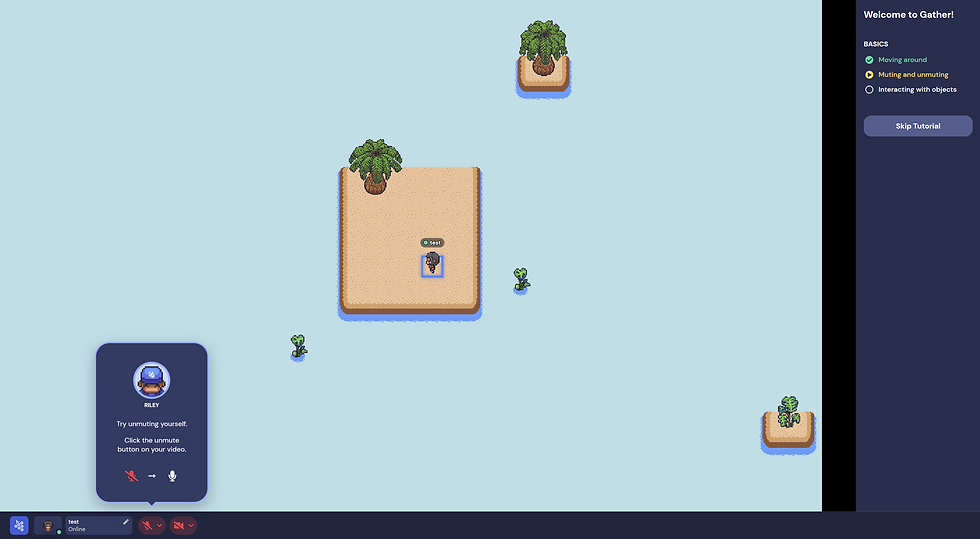
左下のマイクマークをオン、オフとマウスポインタで2度クリックします。

キャラクターを動かし、看板に近づいて、看板が光ったら「x」キーを押します。
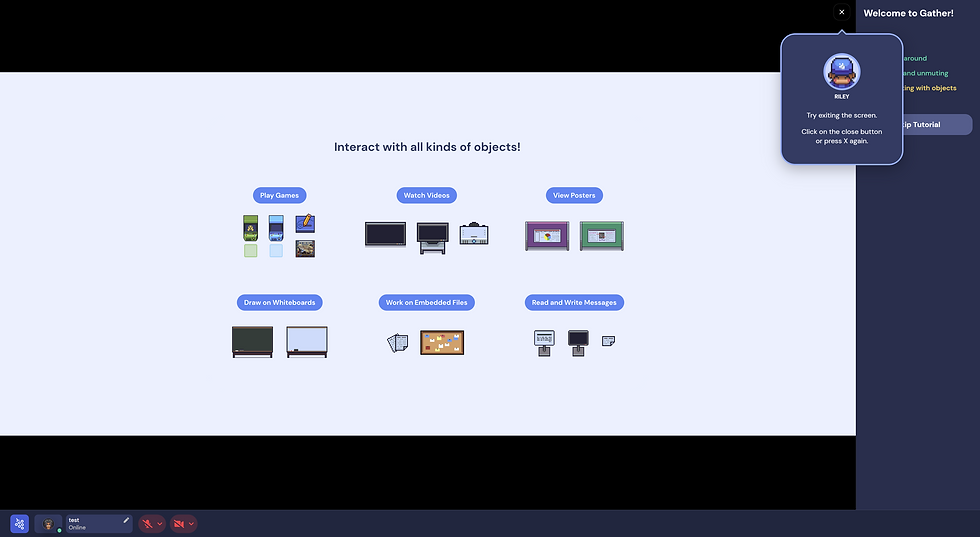
押すと、上記の画面が開きますので、もう一度[x]キーを押すか、右上の✕をクリックして元のページに戻ります。

キャラクターを動かして、島の右上に登場した門をくぐれば、チュートリアルは終了です。
(D) 会場
チュートリアルがおわると、そのまま会場に行きます。
[↑][↓][←][→]キーでキャラクターを動かし、他の人のキャラクターに近づくことで会話ができます。
詳細な操作
より詳細な操作方法を知りたい方は下記の記事をご確認下さい。
文責:特設サイト担当 石原和



コメント